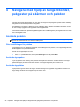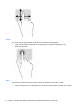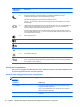User Guide - Windows 8
Table Of Contents
- Välkommen
- Lära känna datorn
- Ansluta datorn till ett nätverk
- Navigera med hjälp av tangentbordet, pekgester på skärmen och pekdon
- Multimedia
- Energihantering
- Stänga av datorn
- Ställa in energialternativ
- Använda energibesparande lägen
- Använda batteriström
- Hitta ytterligare batteriinformation
- Använda Batterikontroll
- Visa återstående batteriladdning
- Maximera batteriets urladdningstid
- Hantera låg batteriladdningsnivå
- Sätta i eller ta ut batteriet
- Spara på batteriet
- Förvaring av batteri som kan bytas av användaren (endast vissa modeller)
- Kassering av batteri som kan bytas av användaren (endast vissa modeller)
- Byte av batteri som kan bytas av användaren (endast vissa modeller)
- Använda nätström
- Växlingsbar grafik/dubbel grafik (endast vissa modeller)
- Externa kort och enheter
- Enheter
- Hantera enheter
- Använda hårddiskar
- Använda RAID (endast vissa modeller)
- Säkerhet
- Skydda datorn
- Använda lösenord
- Använda antivirusprogram
- Använda brandväggsprogramvara
- Installera viktiga säkerhetsuppdateringar
- Använda HP Client Security
- Installera en säkerhetskabel (tillval)
- Använda fingeravtrycksläsaren (endast vissa modeller)
- Underhåll
- Säkerhetskopiering och återställning
- Computer Setup (BIOS), MultiBoot och Systemdiagnostik
- Support
- Specifikationer
- Resa med datorn
- Felsökning
- Felsökningsresurser
- Lösa problem
- Det går inte att starta datorn
- Datorskärmen är svart
- Programvaran fungerar inte som den ska
- Datorn är på men ger ingen respons
- Datorn är ovanligt varm
- En extern enhet fungerar inte
- Den trådlösa nätverksanslutningen fungerar inte
- En skiva spelas inte
- Filmen visas inte på den externa bildskärmen
- Processen med att bränna en skiva startar inte, eller avstannar innan den är klar
- Elektrostatisk urladdning
- Index
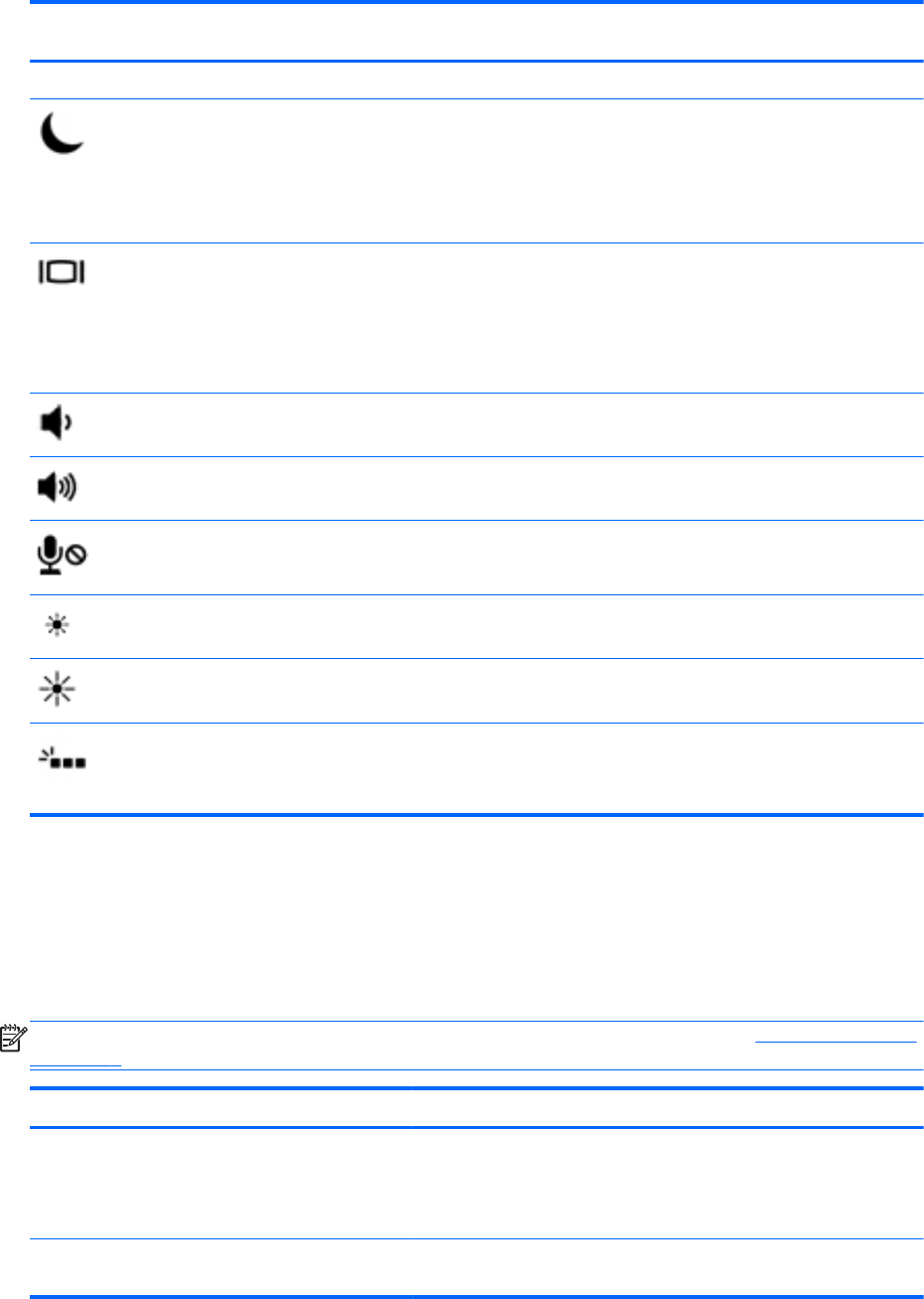
Snabbtangents-
kombination
Beskrivning
fn+esc Visar systeminformation.
fn+f3 Initierar strömsparläget, som lagrar information i systemminnet. Bildskärm och övriga
systemkomponenter stängs av och strömförbrukningen minskar.
Avsluta strömsparläget genom att trycka på strömknappen helt kort.
VIKTIGT: Du minskar risken att data går förlorade genom att spara ditt arbete innan du startar
strömsparläget.
fn+f4 Växlar bilden mellan bildskärmsenheter som är anslutna till datorn. Om t.ex. en extra bildskärm är
ansluten till datorn kommer bilden att växla mellan datorns skärm, den externa skärmen och
samtidig visning på båda skärmarna när du trycker på fn+f4.
De flesta externa bildskärmar tar emot videoinformation från datorn enligt standarden för extern
VGA-video. Med snabbtangenten fn+f4 kan du även alternera bilden mellan andra enheter som tar
emot videoinformation från datorn.
fn+f6 Sänker högtalarvolymen.
fn+f7 Höjer högtalarvolymen.
fn+f8 Stänger av eller återställer mikrofonljudet.
fn+f9 Minskar skärmens ljusstyrka.
fn+f10 Ökar skärmens ljusstyrka.
fn+f11 Tänder och släcker tangentbordets bakgrundsbelysning.
OBS! Tangentbordets bakgrundsbelysning aktiveras på fabriken. Om du vill förlänga batteritiden
kan du stänga av denna belysning.
Använda knappsatser
Datorn har en inbyggd numerisk knappsats. Datorn stöder även externa numeriska knappsatser eller
ett externt tangentbord med en numerisk knappsats.
Använda den inbyggda numeriska knappsatsen
OBS! Mer information om var den inbyggda numeriska knappsatsen sitter finns i Lära känna datorn
på sidan 4.
Komponent Beskrivning
num lk-tangent Växlar mellan navigeringsfunktion och numerisk funktion på den
inbyggda numeriska knappsatsen.
OBS! Den knappsatsfunktion som är aktiv när datorn stängs av
aktiveras när datorn startas igen.
Inbyggd numerisk knappsats När num lk har aktiverats kan den användas som en extern numerisk
knappsats.
30 Kapitel 4 Navigera med hjälp av tangentbordet, pekgester på skärmen och pekdon